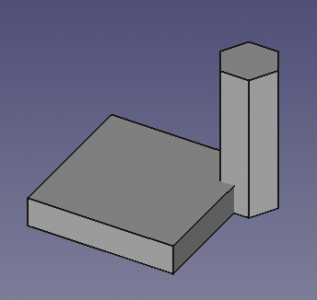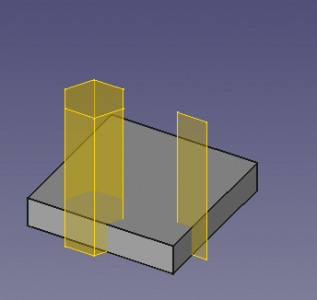Projekt Części: Łącznik kształtów podrzędnych
|
|
| Lokalizacja w menu |
|---|
| Projekt Części → Utwórz łącznik kształtu obiektu podrzędnego |
| Środowisko pracy |
| Projekt Części |
| Domyślny skrót |
| brak |
| Wprowadzono w wersji |
| 0.19 |
| Zobacz także |
| Łącznik kształtu, Utwórz klon |
Opis
Narzędzie Łącznik kształtów podrzędnych tworzy spoiwo kształtu odwołujące się do geometrii z jednego lub więcej obiektów nadrzędnych. Narzędzie Łącznik kształtów podrzędnych jest zazwyczaj używane wewnątrz zawartości do odwoływania się do geometrii spoza Zawartości. Używanie zewnętrznej geometrii bezpośrednio w bryle jest niedozwolone i prowadzi do błędów wykraczających poza zakres. Jednak Łącznik kształtów podrzędnych może być również używany bez zagnieżdżania w Zawartości.
Łącznik kształtów podrzędnych śledzi względne rozmieszczenie geometrii, do której się odwołuje, co jest przydatne w kontekście tworzenia złożeń, ale oprócz tego ma również własne umiejscowienie.
Geometria odniesienia może składać się z jednego lub wielu elementów. Każdy element może być pojedynczym obiektem (na przykład Zawartością), obiektem podrzędnym (na przykład prostopadłościanem wewnątrz obiektu Części lub szkicem lub cechą wewnątrz bryły) lub elementem podrzędnym (ściana, krawędź lub wierzchołek). To, jaką geometrię należy wybrać, zależy od przeznaczenia Łącznika kształtów podrzędnych. W przypadku operacji typu logicznego należy wybrać bryłę. W przypadku operacji wyciągnięcia można użyć ściany, szkicu lub polilinii planarnej. W przypadku geometrii zewnętrznej w szkicu lub w celu dołączenia szkicu można użyć dowolnej kombinacji elementów podrzędnych. Elementy mogą należeć do różnych obiektów nadrzędnych, a nawet mogą należeć do bryły, w której zagnieżdżony jest Łącznik kształtów podrzędnych. Ponieważ Łącznik kształtów podrzędnych jest obiektem bazującym na łączu, geometria, do której się odwołuje, może również należeć do zewnętrznego dokumentu.
Z lewej strony dwie bryły utworzone w dwóch oddzielnych Zawartościach.
Z prawej strony dwie bryły Łącznika kształtów podrzędnych odwołujące się do geometrii z pierwszej bryły, zagnieżdżone w drugiej bryle i przesunięte w inne położenie.
Dwa obiekty Łącznik kształtu podrzędnego są używane do utworzenia obiektu przecięcia logicznego i wyciągnięcia w drugim korpusie.
Użycie
W tym samym dokumencie
- Jeśli w dokumencie jest wiele brył: opcjonalnie aktywuj bryłę, w której ma być zagnieżdżony Łącznik kształtów podrzędnych.
- Wybierz wymaganą geometrię. Elementy podrzędne można wybierać tylko w oknie widoku 3D.
- Narzędzie można wywołać na kilka sposobów:
- Naciśnij przycisk
Łącznik kształtów podrzędnych.
- Naciśnij przycisk
- Zostanie utworzony Łącznik kształtów podrzędnych.
- Jeśli w dokumencie jest tylko jeden obiekt Zawartość, obiekt Łącznik kształtów podrzędnych jest do niego automatycznie dodawany, a Zawartość zostaje automatycznie aktywowana. Jeśli tak jest, a Łącznik kształtów podrzędnych nie powinien być zagnieżdżony, można go przeciągnąć z Zawartości i upuścić na węzeł dokumentu
w oknie widoku drzewa.
W dokumencie zewnętrznym
- If required open the source document (the external document) and the target document. Both documents must have been saved at least once.
- If there are multiple Bodies in the target document: optionally activate the Body the SubShapeBinder should be nested in.
- Select the required geometry in the source document. Subelements can only be selected in the 3D view.
- Switch to the target document by clicking its tab in the Main view area.
- Invoke the tool as described above.
Start with empty SubShapeBinder
- Follow the instructions described under Same document above but without selecting geometry.
- An empty SubShapeBinder is created.
- Select the required geometry. Subelements can only be selected in the 3D view.
- In the Tree view drag and drop the selection onto the SubShapeBinder. If you have selected subelements their parent objects are highlighted in the Tree view, indicating the objects to be dragged.
- Optionally add more geometry in the same manner.
- To replace already referenced geometry hold down Ctrl during the drag and drop operation.
Uwagi
- 2D offsetting is supported for some shape types, included planar faces, edges and wires. Because offsetting is a difficult operation for the software it does not always succeed. introduced in version 0.20
- A SubShapeBinder that is not nested in a Body can be used as the Base Feature for a new Body.
- The DANESupport property contains the links to the referenced geometry. The property is read only by default, but can be changed by following the instructions described under Start with empty SubShapeBinder.
- A SubShapeBinder created from a sketch can have an opposite "tool direction". For example a Pad created from the sketch may extend in the +Y direction, while a Pad, with the same properties, created from the SubShapeBinder extends in the -Y direction. Toggling the DANEReversed property (or checkbox) will solve this.
Łącznik kształtu obiektu podrzędnego kontra łącznik kształtu
The PartDesign SubShapeBinder tool and the PartDesign ShapeBinder tool are quite similar. Their names are somewhat confusing as both can reference whole objects and subelements.
The main differences are:
- Editing a PartDesign ShapeBinder is easier. Double-clicking the object in the Tree view will open a task panel.
- A PartDesign ShapeBinder can either reference a single whole object, or subelements belong to a single parent object. A PartDesign SubShapeBinder does not have these restrictions.
- Only PartDesign SubShapeBinders can reference geometry from an external file.
- A PartDesign SubShapeBinder always tracks the relative placement of the referenced geometry. For a PartDesign ShapeBinder this behavior is optional through its DANETrace Support property.
- Only PartDesign SubShapeBinders support 2D offsetting.
Właściwości
A PartDesign SubShapeBinder object is derived from a Part Feature object and inherits all its properties. It also has the following additional properties:
Dane
Podstawowe
- DANESupport (
XLinkSubList): support for the geometry. - DANEFuse (
Bool): if it istrueit will fuse the solid linked shapes. - DANEMake Face (
Bool): if it istrueit will created a face for the linked wires. - DANEClaim Children (
PropertyBool): if it istrueit will claim the linked objects as children in the tree view. - DANERelative (
Bool): if it istrueit will enable relative sub-object linking. - DANEBind Mode (
Enumeration): binding mode,Synchronized,Frozen,Detached. - DANEPartial Load (
Bool): if it istrueit will enable partial loading of the objects. - DANE (hidden)Context (
XLink): container object of this binder object. - DANEBind Copy On Change (
Enumeration) - DANERefine (
Bool): iftrueredundant edges will be removed (for example after a boolean operation). introduced in version 0.20 - DANE (hidden)_ Version (
Integer): version of this type of object. - DANE (hidden)_ Copied Link (
XLinkSub)
Cache
- DANE (ukryte)Zawartość (
Macierz): macierz jednorodności tego obiektu.
Wyrównanie
- DANEOffset: 2D offset to apply. If Offset = 0, then no offset is applied. If Offset < 0, then the offset is applied inward. introduced in version 0.20
- DANEOffset Join Type: Join method of offsetting non-tangent joints. The method can be
Arcs,TangentorIntersection. introduced in version 0.20 - DANEOffset Fill (
Bool): Iftrue, a face is made between the new wire and the original wire. See also the DANEMake Face property. introduced in version 0.20 - DANEOffset Open Result (
Bool): Affects the way open wires are processed. Iffalse, an open wire is made. Iftrue, a closed wire is made from a double-sided offset, with rounds around open vertices. introduced in version 0.20 - DANEOffset Intersection (
Bool): Affects the way compounds are processed. Iffalse, all children are processed independently. Iftrue, and children are edges and wires, the children are offset in a collective manner. introduced in version 0.20
Odnośniki internetowe
- Nowa funkcja łącza kształtu podrzędnego, wyjaśnienie użycia z filmem.
- Narzędzia struktury: Część, Grupa
- Narzędzia wspomagające: Utwórz zawartość, Nowy szkic, Edycja szkicu, Mapuj szkic na ścianę
- Narzędzia do modelowania
- Narzędzia do ustalania położenia punktów odniesienia: Utwórz punkt odniesienia, Utwórz linię odniesienia, Utwórz płaszczyznę odniesienia, Układ współrzędnych, Łącznik kształtu, Łącznik kształtów podrzędnych, Utwórz klon
- Narzędzia addytywne: Wyciągnięcie, Wyciągnij przez obrót, Wyciągnięcie przez profile, Wyciągnięcie po ścieżce, Addytywna helisa, Addytywny sześcian, Addytywny walec,Addytywna sfera, Addytywny stożek, Addytywna elipsoida, Addytywny torus, Addytywny graniastosłup, Addytywny klin
- Narzędzia subtraktywne: Kieszeń, Otwór, Rowek, Subtraktywne wyciągnięcie przez profile, Subtraktywne wyciągnięcie po ścieżce, Subtraktywna helisa, Subtraktywny sześcian, Subtraktywny walec, Subtraktywna sfera, Subtraktywny stożek, Subtraktywna elipsoida, Subtraktywny torus,Subtraktywny graniastosłup, Subtraktywny klin
- Narzędzia do transformacji: Odbicie lustrzane, Szyk liniowy, Szyk kołowy, Transformacja wielokrotna, Skaluj
- Narzędzia ulepszające: Zaokrąglenie, Fazka, Pochylenie ścian, Grubość
- Funkcje logiczne Funkcje logiczne
- Dodatki: Przenieś, Koło łańcuchowe, Koło zębate ewolwentowe, Kreator projektowania wału
- Narzędzia menu kontekstowego: Ustaw czubek, Przenieś cechę, Przenieś cechę w drzewie, Wygląd zewnętrzny, Ustaw kolor
- Jak zacząć
- Instalacja: Pobieranie programu, Windows, Linux, Mac, Dodatkowych komponentów, Docker, AppImage, Ubuntu Snap
- Podstawy: Informacje na temat FreeCAD, Interfejs użytkownika, Profil nawigacji myszką, Metody wyboru, Nazwa obiektu, Edytor ustawień, Środowiska pracy, Struktura dokumentu, Właściwości, Pomóż w rozwoju FreeCAD, Dotacje
- Pomoc: Poradniki, Wideo poradniki
- Środowiska pracy: Strona Startowa, Architektura, Assembly, CAM, Rysunek Roboczy, MES, Inspekcja, Siatka, OpenSCAD, Część, Projekt Części, Punkty, Inżynieria Wsteczna, Robot, Szkicownik, Arkusz Kalkulacyjny, Powierzchnia 3D, Rysunek Techniczny, Test Framework